Reklaam
Üks Windowsi kõige masendavamaid probleeme on aeglane käivitamine. Kui Windows võtab alglaadimise igaveseks, kardate arvuti sisse või taaskäivitada. Teatud Windows 10 versioonid on selle suhtes eriti altid.
Õnneks on aeglane käivitamine lahendatav. Näitame teile Windows 10 aeglase käivitamise kõige tavalisemaid parandusi.
1. Keela kiire alglaadimine
Ülekaalukalt on Windows 10 alglaadimise aja kõige problemaatilisem säte kiire käivitamine. See on vaikimisi lubatud ja peaks lühendama käivitusaega, laadides enne arvuti väljalülitamist osa alglaadimisteavet.
Ehkki nimi kõlab paljulubavalt, tekitas see paljudele inimestele probleeme. Seega on see esimene samm, mida peaksite proovima, kui teil on aeglase alglaadimisega probleeme. (Pange tähele, et see funktsioon ei mõjuta arvuti taaskäivitamist.)
Avatud Seadistused ja sirvida Süsteem> Toide ja uni. Klõpsake selle ekraani paremas servas Täiendavad toitesätted avada Toitevalikud menüü juhtpaneelil.
Siin klõpsake nuppu Valige, mida toitenupud teevad
vasakul külgribal. Selle lehe sätete muutmiseks peate andma administraatori loa, nii et klõpsake kuvatava ekraani ülaservas olevat teksti Muutke sätteid, mis pole praegu saadaval.Nüüd tehke lahti Lülitage kiire käivitamine sisse (soovitatav) ja Salvesta muudatused selle sätte keelamiseks.
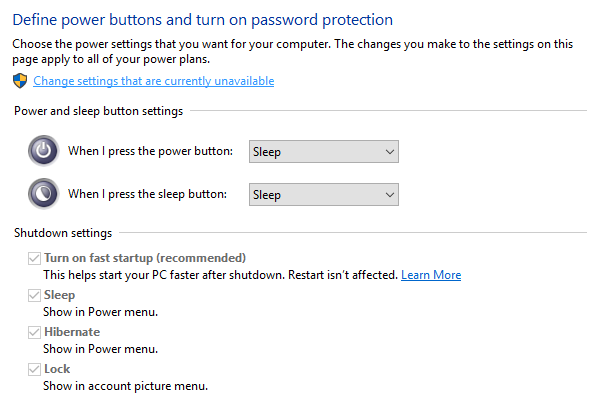
Kui te ei näe suvandit Kiire alglaadimine, pole teil talveunerežiimi lubatud ja seega ei kuvata seda. Talveunerežiimi lubamiseks avage administraatori käsuviiba või PowerShelli aken, paremklõpsake nuppu Start ja valides Käsuviip (administraator) või Windows PowerShell (administraator).
Tippige selle lubamiseks järgmine käsk ja proovige uuesti kiire käivitamine uuesti keelata:
powercfg / talveunerežiim sisse lülitatud2. Reguleerige virtuaalse mälu sätteid
Virtuaalne mälu on funktsioon, mida Windows kasutab Kas teie virtuaalne mälu on liiga madal? Siit saate teada, kuidas seda parandada!Arvutimälu probleemid võivad aja jooksul teie arvutit aeglustada. Siit saate teada saada, kuidas virtuaalse mälu suurust määrata ja jõudlust suurendada. Loe rohkem et pühendada osa kõvakettast RAMi teesklemiseks. Muidugi, mida rohkem RAM-i teil on, seda rohkem ülesandeid teie süsteem korraga saab. Nii et kui Windows suudab tõelise RAMi maksimaalselt ära kasutada, sukeldub see virtuaalsesse mällu.
Mõned kasutajad on teatanud, et Windows 10 võib muuta virtuaalse mälu sätteid, põhjustades alglaadimisega seotud probleeme. Seega peaksite tutvuma oma virtuaalse mälu sätetega ja uurima, kas saate neid aeglase alglaadimise probleemi lahendamiseks muuta.
Tüüp Etendus menüüsse Start ja valige Reguleerige Windowsi välimust ja toimivust.
All Täpsemad vahekaardil näete otsingufaili suurust (teine nimi virtuaalsele mälule); klõps Muuta seda redigeerida.
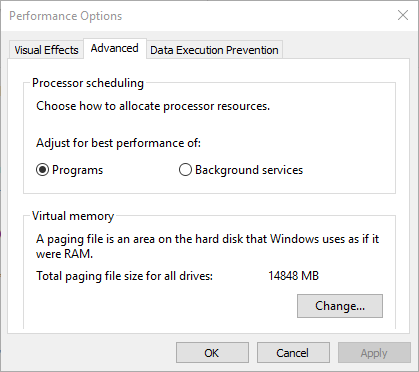
Saadud akna allosas on oluline. Näete a Soovitatav mälu maht ja a Praegu jaotatud number. Mõni, kellel see probleem on, leiab, et nende praegune jaotus ületab soovitatud arvu.
Kui teie oma on ka, eemaldage märge Hallake kõigi draivide otsingufaili suurust automaatselt muudatuste tegemiseks. Siis vali Kohandatud suurus ja seatud Algne suurus ja Maksimaalne suurus allpool soovitatud väärtuseni.
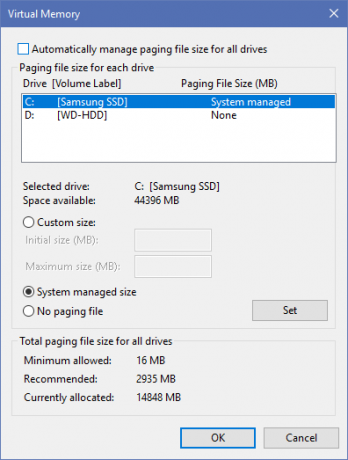
Reboot ja teie alglaadimise aeg peaks paranema.
3. Lülitage Linuxi terminal välja
Mõnda aega tagasi, Windows 10 sai täis Linuxi bash-terminali Kiire juhend Linux Bash Shelli jaoks Windows 10-sNüüd saate Windowsi Linuxit käitada. Lisateave Windowsi bashi kohta, kuidas ja miks peaksite selle installima, peidetud funktsioonideni, millest te tõenäoliselt ei teadnud. Loe rohkem . See on arendajate jaoks põnev, kuid võib olla ka teie alglaadimise probleemide süüdlane.
See funktsioon pole vaikimisi sisse lülitatud. Nii et kui te ei tea, mis Bash on, ei pea te tõenäoliselt seda sammu proovima, nagu teaksite selle sisselülitamisel.
Linuxi kesta väljalülitamiseks tippige Windows Funktsioonid menüü Start avamiseks Windowsi funktsioonide sisse või välja lülitamine menüü. Kerige alla Windowsi alamsüsteem Linuxi jaoks, eemaldage märkeruut ja taaskäivitage.
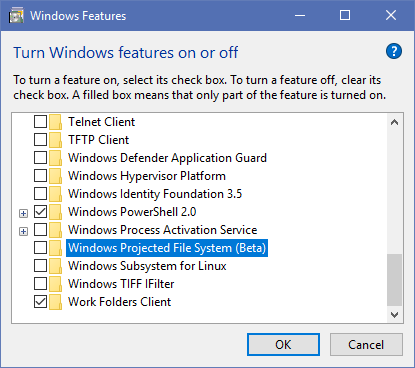
Kui see lahendab teie probleemid, kuid teil on vaja Linuxi terminali, saate seda teha laadige alla muud tööriistad, et saada Windowsi Linuxi käsurida Unustage Cygwin: CASH annab Windowsi jaoks Linuxist parimaLinux ja Windows on väga erinevad opsüsteemid ja kuskil pole see nii ilmne kui käsuridades. Saadaval on erinevad tööriistad, näiteks Windowsi raha, et muuta Windows Linuxi sarnaseks. Loe rohkem .
4. Graafika draiverite värskendamine
Teatavasti segab Windows 10 draivereid Kontrollige draiveri värskenduste üle Windows 10-s tagasi kontrolliHalb Windowsi draiver võib teie päeva rikkuda. Windows 10 versioonis värskendab Windows Update riistvara draivereid automaatselt. Kui kannatate tagajärgede käes, lubage meil näidata teile, kuidas oma juhti tagasi keerata ja tulevikus takistada ... Loe rohkem kahjuks. Graafikakaardi draiverite värskendamine võib mõnikord alglaadimisega seotud probleemid lahendada, nii et vaatame seda.
Seadmehalduri avamiseks paremklõpsake nuppu Start ja valige Seadmehaldus. Liikuge lehele Kuvari adapterid kasutatava graafikakaardi vaatamiseks (tavaliselt Nvidia või AMD, kui teil on spetsiaalne graafikakaart).
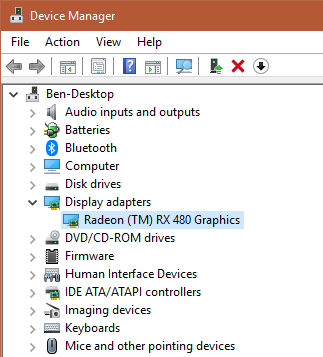
Tavaliselt saate värskenduste kontrollimiseks oma arvutis vastava tarkvara avada. Kui teil seda pole, peate draiveri värskenduste kontrollimiseks navigeerima müüja veebisaidile (või sülearvuti tootja veebisaidile, kui kasutate sülearvuti integreeritud graafikat). Installige kõik saadaolevad uued versioonid.
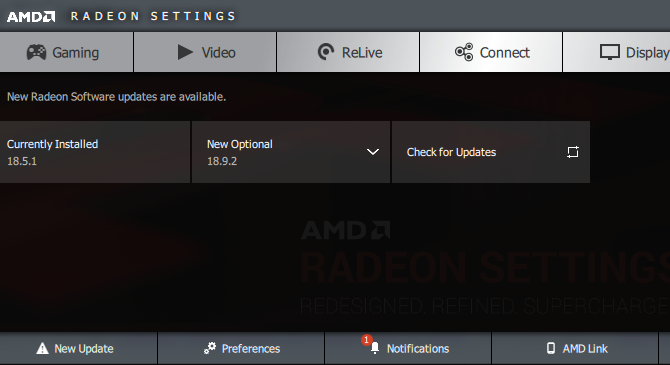
Oleme kaetud arvutidraiverite värskendamine Kuidas aegunud Windowsi draivereid leida ja asendadaTeie draiverid võivad olla vananenud ja vajavad värskendamist, kuid kuidas sa tead? Siit saate teada, mida peate teadma ja kuidas sellega edasi minna. Loe rohkem üksikasjalikumalt, kui vajate abi. Loodetavasti parandab värskendus teie probleemi. Võib-olla tasuks seadme draiveris kontrollida ka muude draiverite värskendusi, kuid me pole näinud, et keegi arutaks teisi draivereid aeglase käivitamise põhjusena.
5. Eemaldage mõned käivitusprogrammid
Võib-olla ei põhjusta teie aeglast buutimisaega üks neist probleemidest. Kui tunnete sisselogimise ja arvuti kasutamise vahel aeglust, võib süüdlane olla liiga palju käivitusprogramme.
Suur osa tarkvara seab ennast käivitamisel automaatselt käivituma. Kui teil on kohe pärast sisselogimist laaditud kümneid rakendusi, võib see teie süsteemi tõesti kohe raputada. Jälgi meie juhend raskete käivitusprogrammide eemaldamiseks Need programmid aeglustavad teie Windows 10 alglaadimistKas Windows 10 käivitamine on aeglasem kui vanasti? Süüdlaseks võivad olla käivitamisel käivituvad loid programmid. Näitame teile, kuidas oma alglaadimisnimekirja kärpida. Loe rohkem ja vaata, kas see muudab midagi.
6. Kui kõik muu ebaõnnestub, viige läbi lähtestamine
Kui olete proovinud kõiki ülaltoodud lahendusi ja te ei saa ikkagi alglaadimisaega kiirendada, võib olla kõige parem vähendada kahjumit ja installida Windows 10 värske koopia uuesti.
Teid on mitu arvuti lähtestamise võimalused 4 viisi Windows 10 arvuti tehaseseadetele lähtestamiseksKas soovite teada, kuidas arvuti lähtestada? Näitame teile parimaid meetodeid Windowsi arvuti lähtestamiseks, kasutades Windows 10, 8 või 7. Loe rohkem . Sisseehitatud suvand Värskenda saab Windowsi uuesti installida ilma ühtegi faili eemaldamata. Peaksite ikkagi arvuti andmete varundamine Ülim Windows 10 andmete varundamise juhendOleme kokku võtnud kõik varundamise, taastamise, taastamise ja parandamise võimalused, mida Windows 10-st leida võisime. Kasutage meie lihtsaid näpunäiteid ja ärge kunagi minge enam kaotatud andmete üle meeleheitesse! Loe rohkem enne seda siiski.
Suunake Seadistused> Värskendamine ja turvalisus> Taastamine ja valige Alustama all Lähtestage see arvuti alustama.
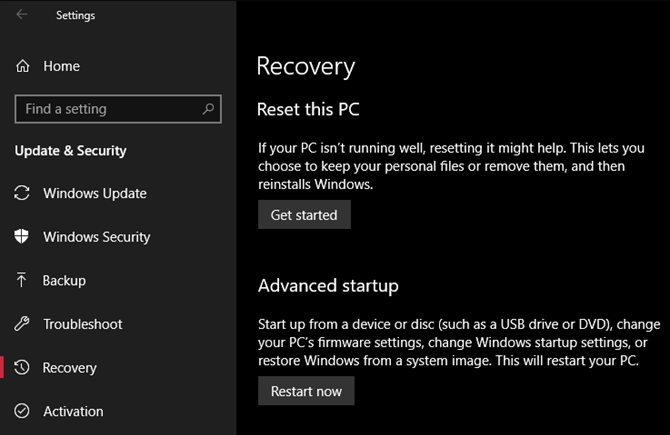
Aeglane käivitamine Windows 10-s, Begone
Loodetavasti töötab ühe või kõigi nende paranduste rakendamine teie jaoks hästi. Aeglane käivitamine on tohutu valu, kuid õnneks on teil võimalusi selle vastu võitlemiseks. Kui miski muu ei tööta, hoidke end järgmise suurema Windows 10 väljalaske jaoks, mis peaks probleemi lahendama.
Muidugi pole aeglane buutimisaeg ainus Windowsi masinas käivitamisel tekkiv probleem. Kui teie Windows 10 arvuti on takerdunud lõpmatusse taaskäivitusahelasse Kuidas parandada Windows 10 lõpmatut taaskäivitusahelatWindowsi lõpmatu taaskäivitusahel on OS-i korrektse alglaadimise nurjumine. Siit saate teada, kuidas seda Windows 10, 7 ja 8 abil parandada. Loe rohkem , saame teid aidata ka selle parandamisel. Muude arvutiprobleemide korral tutvuge meiega põhiline tõrkeotsingu juhend Windowsi jaoks.
Ben on MakeUseOfi peatoimetaja asetäitja ja spondeeritud postijuht. Tal on B.S. aastal arvutiinfosüsteemides Grove City kolledžis, kus ta lõpetas Cum Laude ja oma magistrantuuris autasud. Ta naudib teiste aitamist ja suhtub videomängudesse kui meediumisse kirglikult.

